SameMovie評価:安全性・使い方・購入価値などをまとめ
SameMovieは、欧米で人気の動画ダウンロードソフトで、最近日本のユーザー向けにもサービスを提供し始めました。しかし、利用者がまだ少なく、安全性や使い方、購入の価値などに関する情報が不足しています。そこで、今回の記事ではSameMovieAll-In-One Video Downloaderについてレビューして、SameMovieの購入価値を検討します。SameMovieの購入を検討中の方にとっては、必見の内容です。
目次
要点だけ知りたい方
- 結論:SameMovie は1080p中心の“手堅い保存”向け。ただし試用版の制限が厳しく、4K・同時ダウンロード・安定性を重視する方には物足りません。
- おすすめな人:1080pで十分/日本語UIが良い/最低限の編集(MP4/MKV)でOK。
- おすすめしない人:4K/HDR必須/複数本を同時に処理したい/無料体験で広く試したい。
- 代替候補:私は StreamFab を併用しています。速度・同時ダウンロード・更新頻度で優位(比較は後述)。
- 重要:各配信サービスの利用規約と著作権法は必ず守ってください。本記事はレビュー目的であり、規約違反の利用を助長しません。
SameMovieとは
 SameMovie は、Amazonプライム・Netflix・Disney+・Hulu など主要ストリーミングから作品を保存できるダウンロードソフト群です。サービス別の個別ダウンローダーに加え、複数対応の All-In-One もあります。対応形式は MP4/MKV が中心で、日本語UIとメタデータ保存に対応しています。
SameMovie は、Amazonプライム・Netflix・Disney+・Hulu など主要ストリーミングから作品を保存できるダウンロードソフト群です。サービス別の個別ダウンローダーに加え、複数対応の All-In-One もあります。対応形式は MP4/MKV が中心で、日本語UIとメタデータ保存に対応しています。
誰に向いている?向いていない?(ユーザータイプ別)
向いている
- 「1080pで十分」「MP4/MKVで汎用再生できればOK」
- 日本語UIで基本的な保存ができれば良い
- メタデータ(作品名・シーズン・話数)を整理したい
向いていない
- 4K/HDR(Dolby Vision/HDR10)を重視
- 同時ダウンロードや高度なキュー管理で大量処理したい
- 無料体験で広く検証してから決めたい(SameMovie の体験版は厳しめ)
SameMovieの価格
|
製品名 |
年額 |
ライフタイム版価格(セール価格) |
|
Amazon プライムビデオダウンローダー |
7980円 |
13800円 |
|
Netflix 動画ダウンローダー |
7980円 |
13800円 |
|
Hulu 動画ダウンローダー |
7980円 |
13800円 |
|
Disney+ 動画ダウンローダー |
7980円 |
13800円 |
|
SameMovieAll-In-One |
11800円 |
19800円(原価36980) |
価格は執筆時点の情報です。税込/税別の表示やキャンペーンで変動するため、購入前に公式で再確認してください。
SameMovieの使い方
SameMovie Amazon プライムビデオダウンローダーを例にして、使い方を紹介します。
Step 1: Amazonアカウントにログインして、動画を検索する
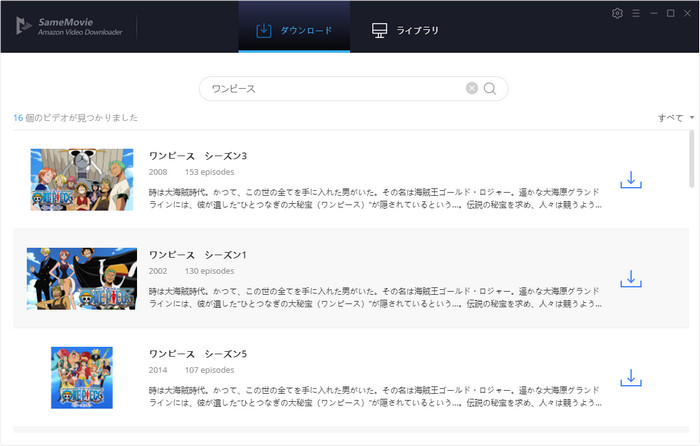
メイン画面の検索ボックスに「ワンピース」と入力するか、プライムビデオのリンクをコピーしてペーストし、「Enter」を押す。
初回利用時にAmazonアカウントにログインする。
Step 2: 出力画質とフォルダを選択する
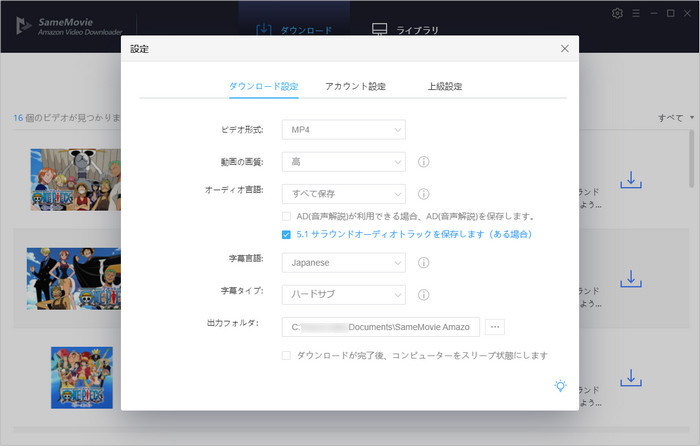
プログラム右上のギアアイコンをクリックして設定画面を開く。
出力形式(MP4/MKV)や出力画質(高/中/低)を選択する。
必要に応じて出力フォルダを変更する。
Step 3: 上級ダウンロードで詳細な設定をする
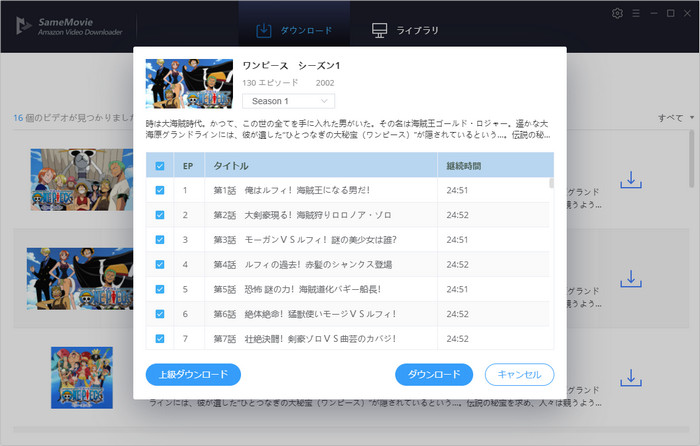
ダウンロードしたい動画の右側のダウンロードボタンをクリックし、シーズンと話数を選択する。
「上級ダウンロード」をクリックして、画質やオーディオトラック、字幕を自由に選択する。
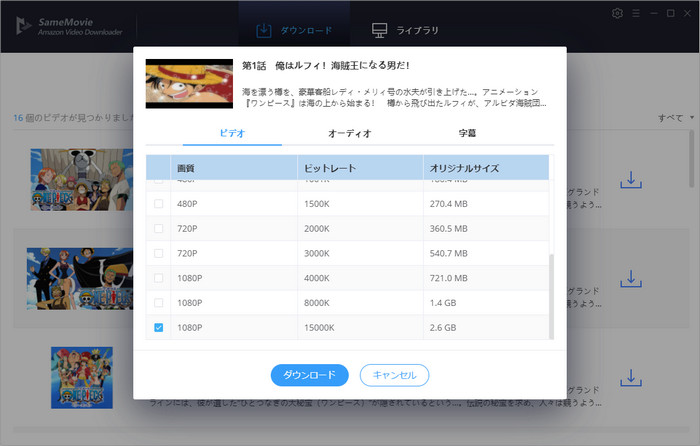
Step 4: 動画のダウンロードを開始する
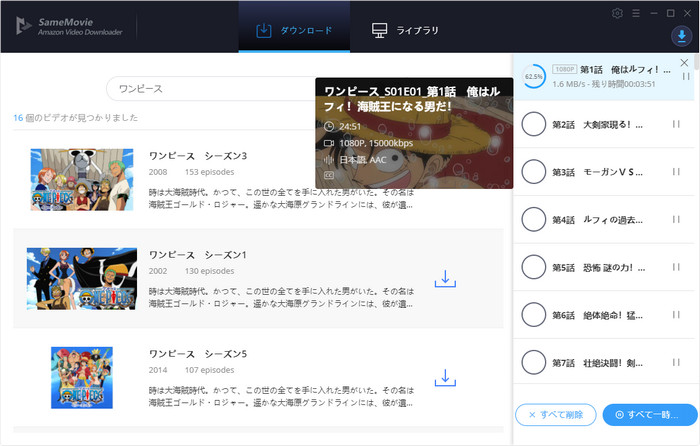
設定が完了したら「ダウンロード」をクリックして開始する。
ダウンロードが完了するまで待つ。
Step 5: ダウンロードした動画を確認する
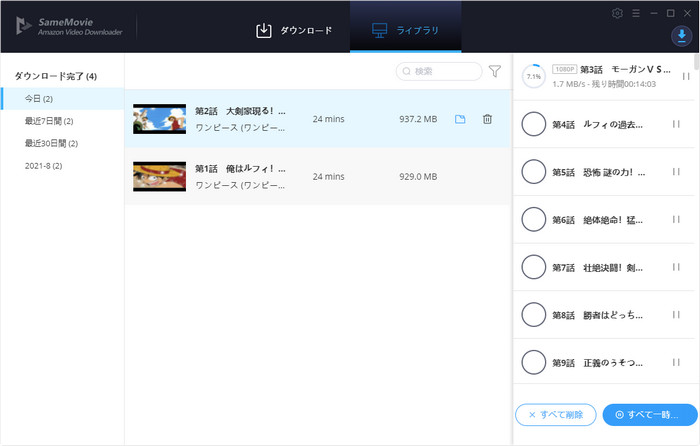
「ライブラリ」をクリックしてダウンロードした動画を確認する。
動画の右にあるフォルダのアイコンをクリックして、保存フォルダを開く。
超重要!SameMovieのメリットとデメリット(購入価値を検討)
筆者が実際にSameMovieを試してみて、良い点と気になる点を分けて紹介します。無断転載は禁止されていますので、この経験を参考にする場合は、筆者に連絡して承諾を得てください。
SameMovieのメリット
- 1080pの解像度をサポートし、広告なしのHD品質でAmazonのダウンロード
- MP4/MKV形式で、ほとんどのデバイスでダウンロード動画を再生可能
- EAC3(5.1ch)で満足のいくサウンド
- 日本語をサポートし、動画のメタデータを保存できる
SameMovieのデメリット
- 選択できるオーディオビデオ品質のオプションが非常に限られています。
- 無料トライアルオプションには最小限の機能しか含まれておらず、最初の5分間の動画ダウンロードのみが可能
- 4K動画解像度には対応していない
- ダウンロードするサイトを変換する際に、ソフトを強制に再起動する規制
- Mac版はラッシュを頻発
- 複数の動画をダウンロードする機能があるものの、それを使っても動画は1つずつダウンロードされる(同時ダウンロードではない)
個人的な意見ですが、SameMovieの購入価値はあまり高くないと感じます。同じ価格帯で、機能がより優れたダウンロードソフトがたくさんあります。その一例がStreamFabです。
SameMovieの代わりに:StreamFabがお勧め
SameMovieの代替ソフトとして、StreamFabは大手企業が運営する多くのダウンロードソフトウェアの1つです。同様にブラウザを内蔵しており、操作が便利です。StreamFabは動画の再生時に自動的にDRMを解析し、ほとんどのダウンロード制限を解除できるという点がSameMovieと同様です。さらに、高速なダウンロード速度で高品質なビデオを効率的にダウンロードできます。また、予約された時間に新しいエピソードを自動的にダウンロードする機能も備えており、非常に便利です。
StreamFabの特徴
- SameMovieとは異なり、加速されたダウンロード技術を採用し、高画質を維持しながら高速にダウンロードできる
- SameMovieの強制的な再起動とは異なり、StreamFab Amazonダウンローダーは内蔵ブラウザを使用して、お好みのサイトをすべて探索できる
- 国際的に承認されたH.265の高圧縮率を使用して、動画を高品質な状態で圧縮し、メモリ容量を節約
- SameMovieよりも更新頻度が高く、安定した運行状態でほとんどエラーが発生しない
- Amazon、Netflixなど単品のプランはより安価であり、無料で更新できるため、非常にコスパ高い
StreamFab VS SameMovie
私は日常的に StreamFab も使っています。以下は私の環境での傾向です。
| StreamFab All-In-One | SameMovie All-In-One | |
|---|---|---|
| 出力形式 | MKV / MP4 /(音声抽出など) | MKV / MP4 |
| 処理時間(2h映画の目安) | 約9分18秒 | 約43分50秒 |
| 画質上限 | 4K/1080p | 720p–1080p |
| 音質 | EAC3(5.1ch) | EAC3(5.1ch) |
| HDR | HDR10 / Dolby Vision | なし |
| 予約ダウンロード | あり | なし |
| 同時ダウンロード | 最大5本 | なし(順次) |
| 対応サービス(例) | 57個+ | 10個+ |
| 体験版 | 機能制限が緩い | 最初の5分のみ など |
総括
- 速度・並列・4K/HDR を重視 → 私は StreamFab を第一候補に。
- 1080pでOK/日本語UI重視/価格重視 → SameMovie も選択肢。
StreamFab使い方
Step1:StreamFab Amazon ダウンローダーのインストール:
最新バージョンをダウンロードしてPCにインストールします。
Step2:事前設定:
- プログラムを起動し、「設定ボタン」をクリックします。
- 「一般」で保存先を設定し、「VIPサービス」で日本を選択します。
- 「動画解像度」でフルHD (1080p) またはHD (720p) を選択します。
設定が終わったら「OK」をクリックします。
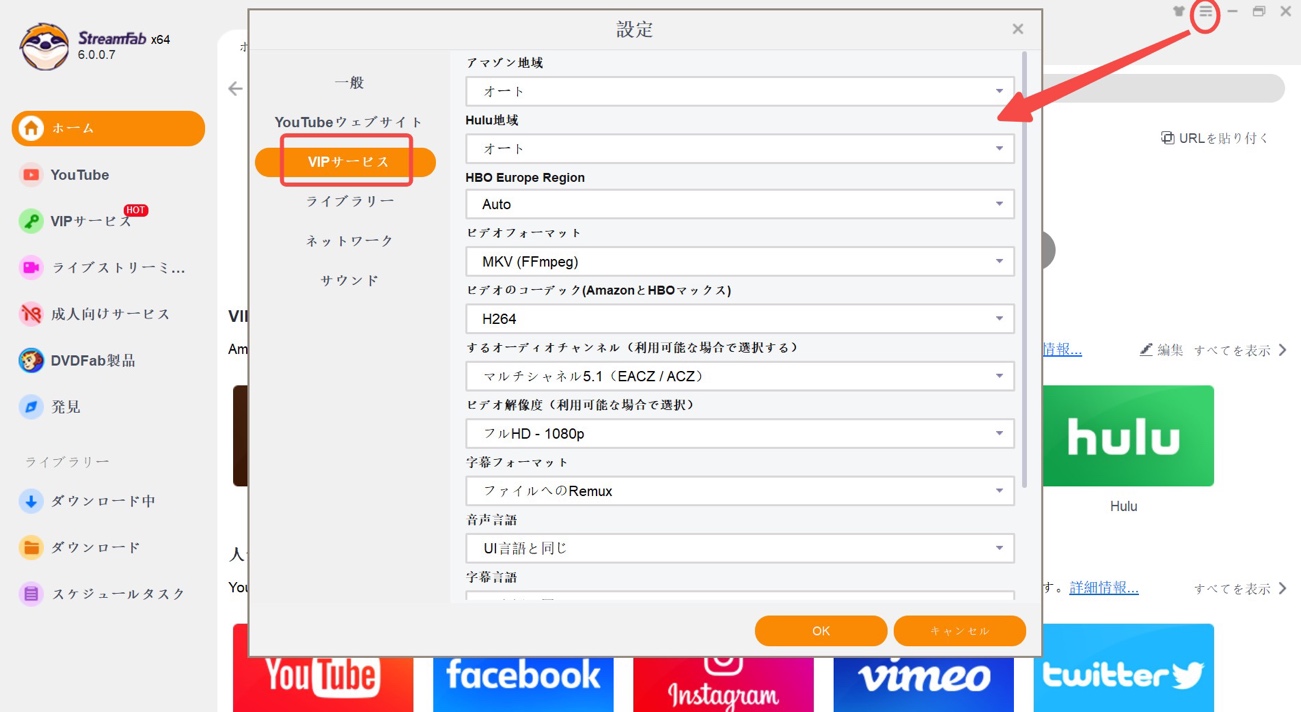
Step3:動画再生:
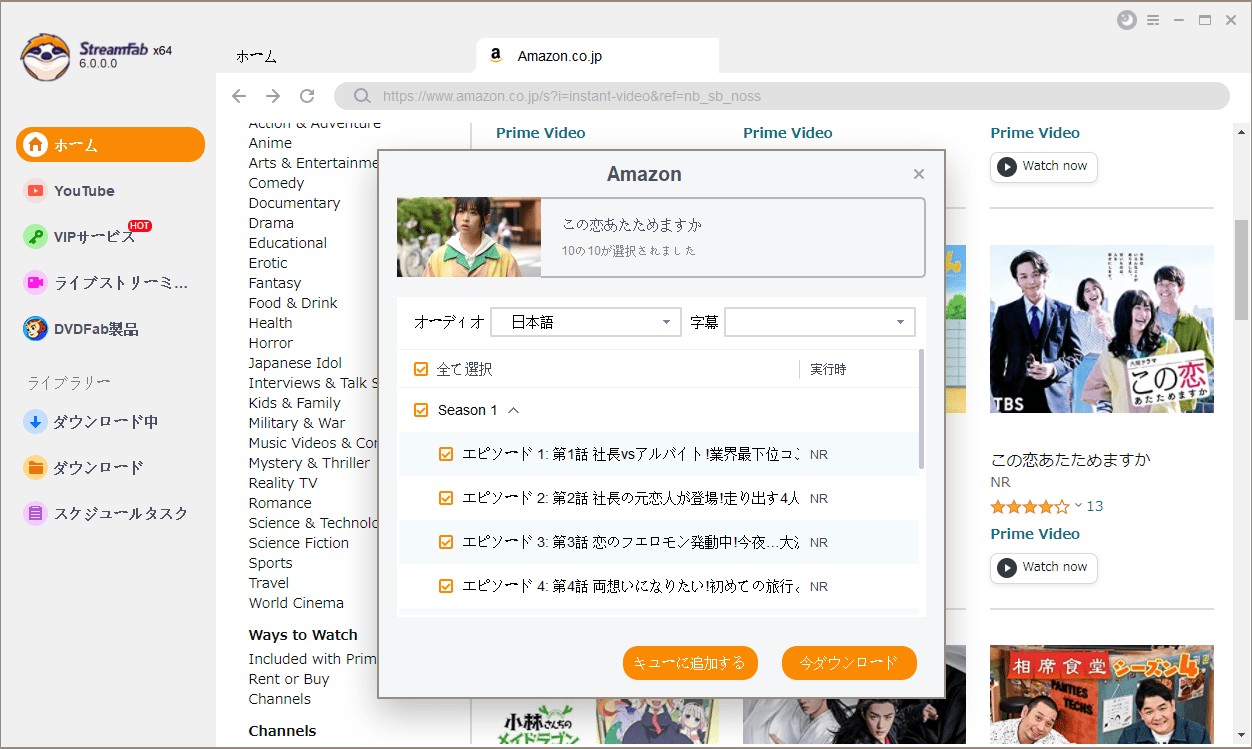
「VIPサービス」をクリックし、Amazonプライムビデオサイトに移動します。
ログインして、お気に入りの動画を再生します。
Step4:ダウンロード開始:
動画を再生すると解析が始まり、完了後にダウンロード画面が表示されます。
ダウンロードしたいエピソードを選択し、「今ダウンロード」をクリックします。
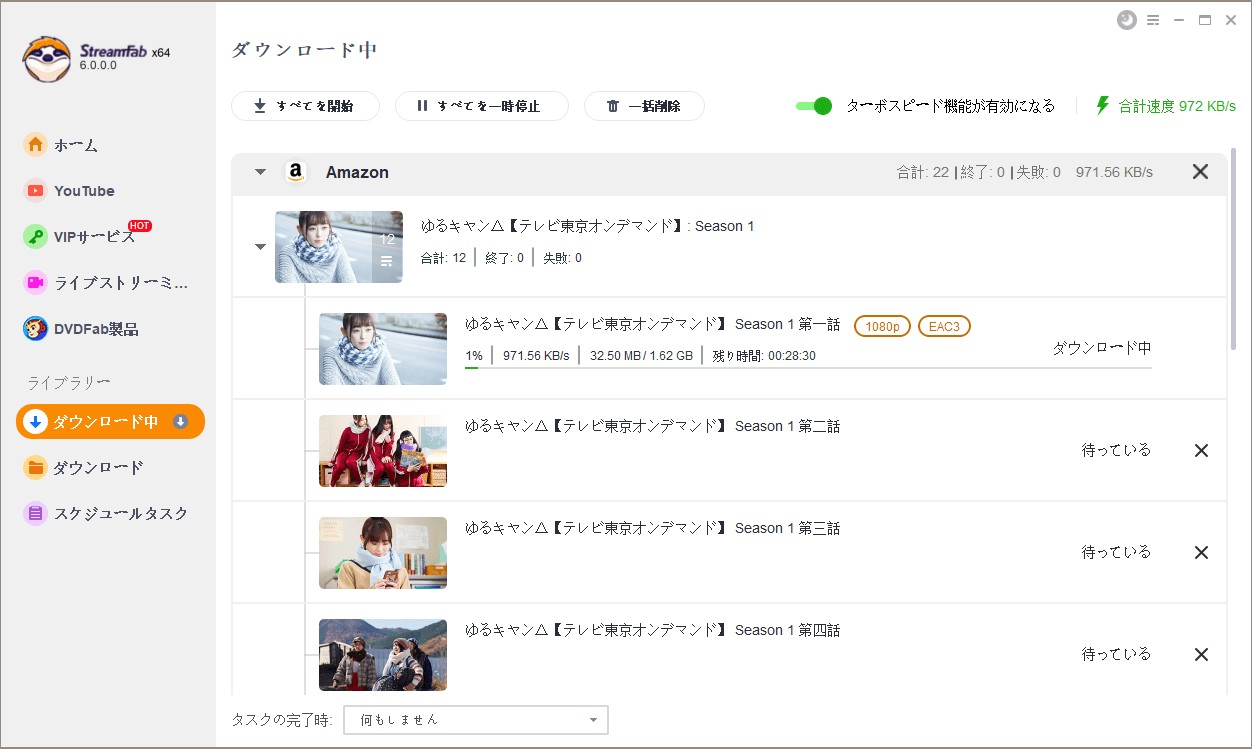
Step5:ダウンロード確認:
ダウンロードが開始され、進捗状況は左側の「ダウンロード中」で確認できます。
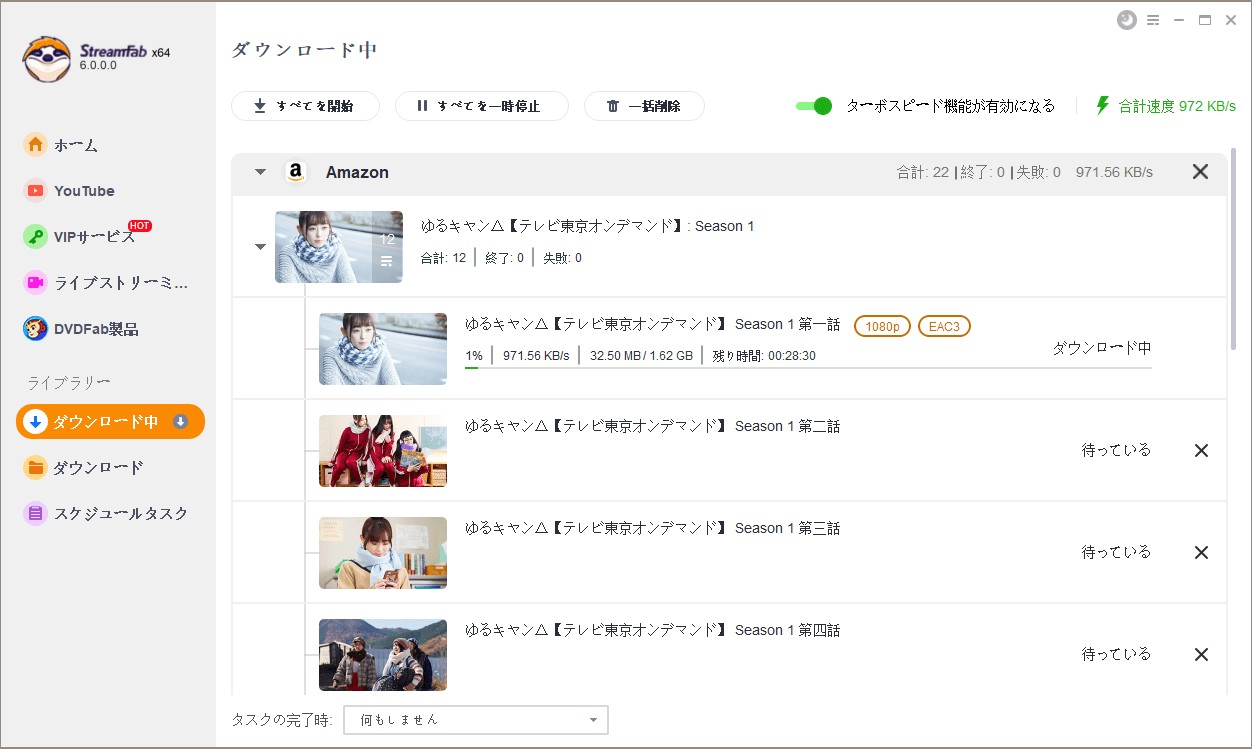
これで動画はローカルに保存され、DRMも削除されているため、どのデバイスでも再生可能です。
SameMovieのトラブルシューティング(よくある失敗の傾向)
- ログイン関連エラー:一度サインアウト→再サインイン。2段階認証・地域設定を確認。
- 検索しても見つからない:地域(JP/US)や年齢制限、作品の配信状況を確認。
- 音声/字幕が選べない:作品側に該当トラックがない/アプリ側の一時的な制限。
- 保存が途中で止まる:回線の瞬断/PCのスリープ/他アプリの干渉を排除。
- 画質が上がらない:作品・アカウント・視聴条件で上限が変動することがあります。
まとめ
私は SameMovie を「1080p中心の堅実派」として評価しています。体験版の厳しさ、4K・並列・安定性の観点で、ワンランク上を狙うなら StreamFab を第一候補に。最終的にはあなたの重視ポイント(画質/速度/費用/UI)で選ぶのが正解です。
いずれを選ぶ場合も、規約と法律の順守を強くおすすめします。
シナリオ別のおすすめ
- とにかく速く大量に保存したい:StreamFab(並列処理+スケジューリング)
- 4K/HDR 作品を手元で最良画質:StreamFab(対応範囲が広い)
- 1080pで十分・価格を抑えたい・日本語UI:SameMovie(基本要件を満たす)
- 無料体験でしっかり見極めたい:StreamFab(体験の自由度が高い)
関連記事: DRM解除フリーソフトをご紹介






